excel打印技巧:轻松搞定表格打印难题!
很多朋友觉得Excel打印很复杂,其实掌握几个小技巧就能轻松解决!以下几个Excel打印技巧,助你高效打印表格。
1. 一页打印表格
表格内容过多导致打印多页? 选择“打印” -> “缩放” -> “将表格调整为一页”,即可将表格内容调整到一页打印。
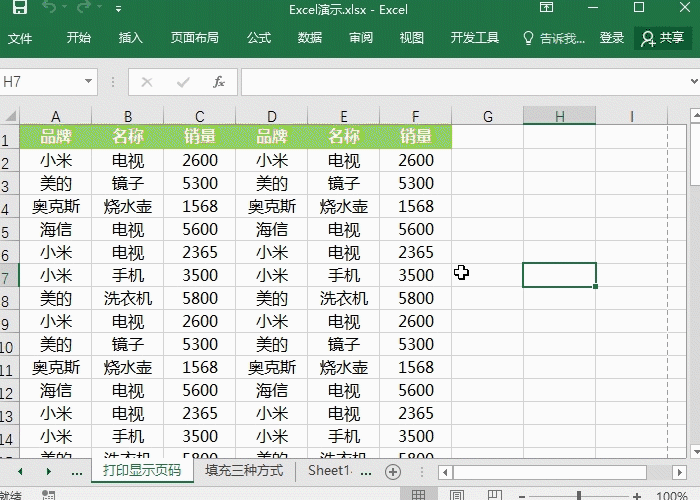
2. 调整页边距
除了缩放,调整页边距也是个好方法。在打印设置中选择“自定义页边距”,根据实际情况调整页边距大小,即可将表格内容压缩到一页。
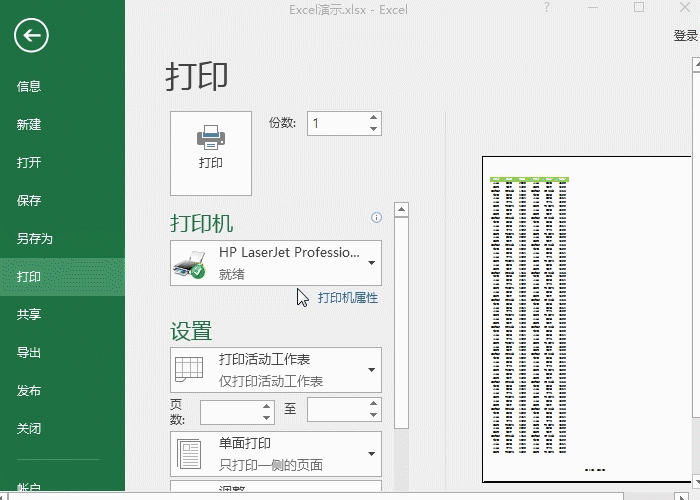
3. 打印指定区域
只需打印表格部分内容?选中需要打印的区域,然后在打印设置中勾选“打印选定区域”,即可实现部分内容打印。
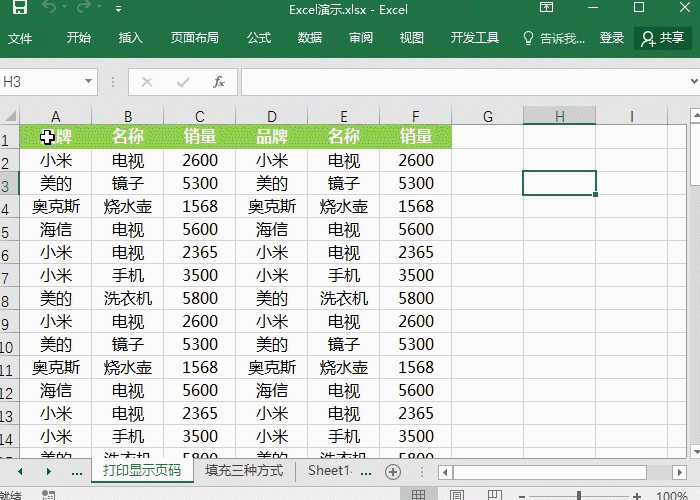
4. 打印网格线
想要打印网格线?点击“页面布局” -> “打印”,勾选“网格线”即可。
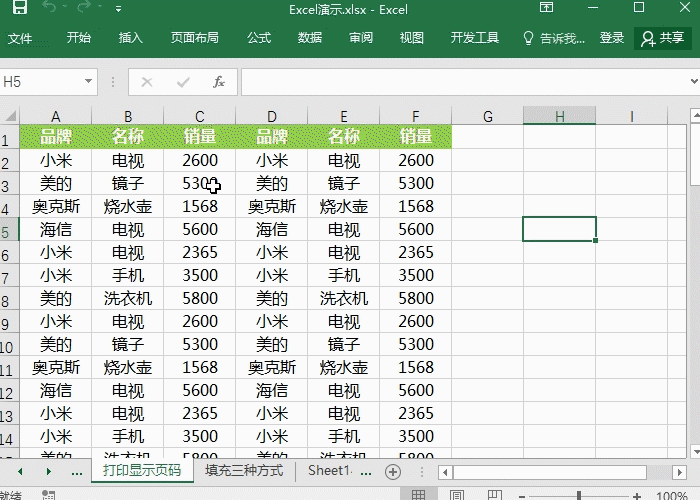
掌握以上技巧,Excel打印不再是难题!
以上就是Excel如何打印 办公打印小技巧的详细内容,更多请关注php中文网其它相关文章!

Copyright 2014-2025 https://www.php.cn/ All Rights Reserved | php.cn | 湘ICP备2023035733号